Pour accéder au module d’administration, cliquez sur votre menu utilisateur (votre nom en haut à droite de la fenêtre d’O2S) puis cliquez sur Administration.
L’administration se compose de différents encarts affichant des statistiques globales sur votre structure. C’est ici également que vous gérez les utilisateurs d’O2S et paramétrer les informations d’agrégation.
L’accès au module d’administration est restreint ; il nécessite un droit spécifique.
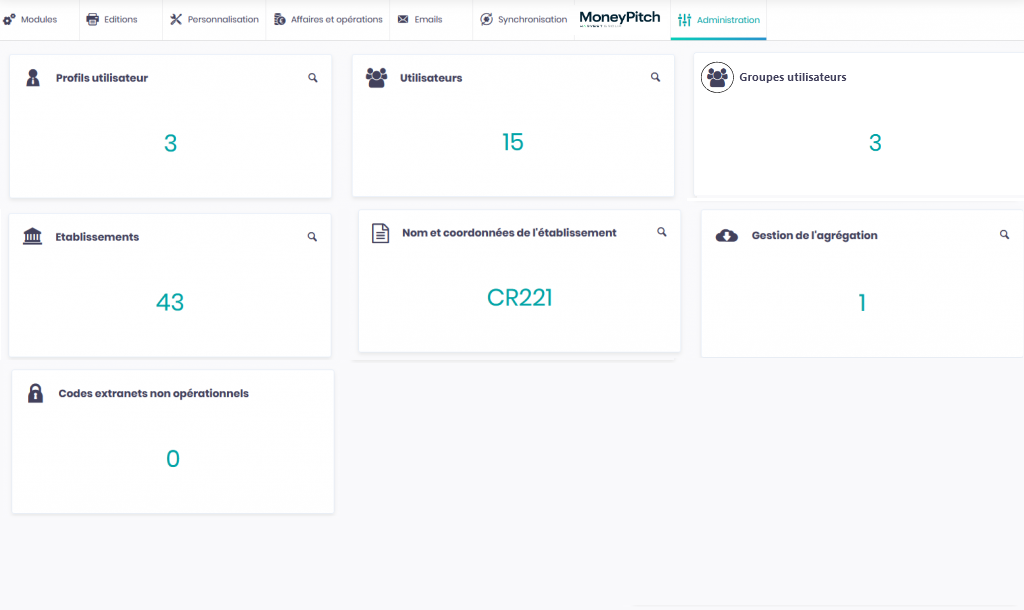
Cliquez sur les icônes ![]() de chacun d’eux afin d’accéder au paramétrage :
de chacun d’eux afin d’accéder au paramétrage :
| PAGE | INFORMATIONS |
| Profils utilisateurs | Cette page vous permet de créer des profils et de préciser les droits que vous souhaitez attacher à chacun d’eux. Pour créer un profil, cliquez sur le bouton Ajouter. Dans la fenêtre qui s’ouvre, saisissez le nom du profil dans la zone Libellé, puis précisez si ce profil est actif (valide) ou pas. Ensuite, dans les différents onglets, cochez les droits dont vous souhaitez faire bénéficier les utilisateurs affectés par ce profil. Cliquez sur OK pour valider. |
| Utilisateurs | C’est ici que vous pouvez gérer les utilisateurs et leur affecter des profils. Vous pouvez ajouter ou bien modifier un utilisateur existant en cliquant sur les boutons en bas de la fenêtre. Vous devez obligatoirement renseigner les champs « Nom » et « Email professionnel ». Note : l’« Identifiant de connexion » doit être celui qui est utilisé pour se connecter à Harvest Connect. Si l’utilisateur est déjà connecté à Big via Harvest Connect, vous devez utiliser ce même identifiant. Si vous n’utilisez pas Harvest Connect (que vous accédez à vos solutions Harvest en mode SSO, contactez votre administrateur). Le mot de passe est connu uniquement par l’utilisateur ; il doit impérativement correspondre au mot de passe utilisé pour se connecter à Harvest Connect. Préciser si l’utilisateur est actif. Enfin c’est ici que vous pouvez affecter un profil à chaque utilisateur. Pour ce faire, à l’aide de la liste déroulante, sélectionnez le profil que vous désirez affecter à l’utilisateur. Cliquez sur OK pour valider. |
| Groupes utilisateurs | Pour constituer un ou plusieurs groupes d’utilisateurs. Vous pourrez ensuite attribuer une « Tâche » à ces groupes d’utilisateurs, nommés « Équipe en charge » dans le contexte des Affaires. |
| Etablissements | Permet de spécifier les coordonnées des dépositaires. |
| Nom et coordonnées de l’établissement | Cette fonctionnalité uniquement disponible pour l’administrateur O2S permet de renseigner la fiche d’identité de votre organisation ainsi que les paramètres de connexion. |
| Gestion de l’agrégation | Permet d’effectuer des demandes d’agrégation de nouveaux partenaires, et de modifier l’identifiant et le mot de passe d’accès aux extranets. Cette fonctionnalité est uniquement disponible pour l’administrateur ou bien les utilisateurs disposant du droit de modification des accès aux extranets. |
| Codes extranets non opérationnels | Affiche la liste des alertes sur codes extranet erronés en vous indiquant l’origine du problème. |
Tout utilisateur ayant accès au module administration ne peut en aucun cas retirer des droits ou désaffecter une licence à l’administrateur du logiciel. Seul l’administrateur peut éditer ses propres données.
Pour changer l’administrateur du logiciel, vous devez impérativement contacter le service Assistance O2S qui, seul, possède ce droit. D’autre part, les encarts Profils utilisateur et Utilisateurs n’apparaissent que pour l’administrateur et le super administrateur (généralement le premier responsable de votre organisation).